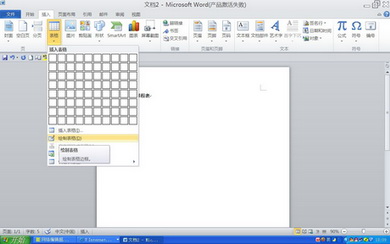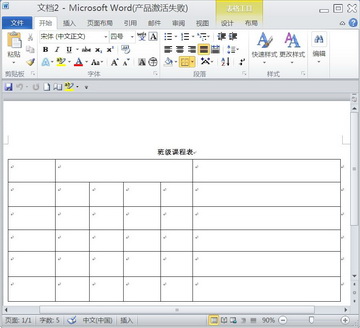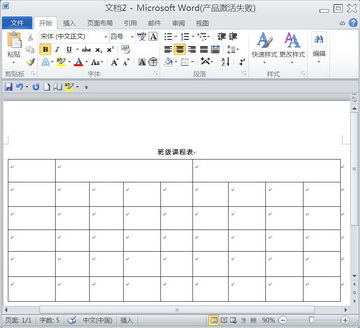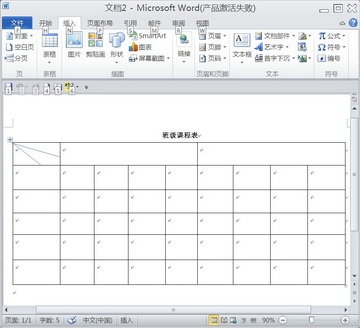|
Word2010操作入门:手动绘制表格 我们在Word2010中编辑文档时,在实际工作中,通过指定行和列插入表格不能满足我们工作的需要,这时候我们可以根据自己的需要自定义插入表格,这时候我们需要用到绘制表格功能。下面我们就以制作一个课程表来一起学习下手动绘制表格的具体操作步骤,希望对您有所帮助! 步骤一、打开Word2010文档窗口,将光标调整到指定位置。切换到“插入”功能区。在“表格”分组中单击“表格”按钮,并在打开的表格菜单中选择“绘制表格”命令,如图1所示。
图1 选择“绘制表格”命令 步骤二、当鼠标指针呈现铅笔形状时,在Word文档中拖动鼠标左键绘制表格边框。然后在适当的位置绘制行和列,如图2所示。
图2 绘制表格 步骤三、完成表格的绘制后,按下键盘上的ESC键,或者在“表格工具”功能区的“设计”选项卡中,单击“绘图边框”分组中的“绘制表格”按钮结束表格绘制状态,如图3所示。
图3 单击“绘制表格”按钮完成绘制 步骤四、课程表的表头是两条斜线的,我们可以通过插入→形状→用直线画。重复上一步绘制第二条斜线,如图4所示。如果只需要一条斜线,可以通过插入斜线表头插入→表格→绘制表格→设计→边框和底纹→自定义→选一条斜线→应用于→单元格→确定。字不好输入就用文本框
图4 插入斜线 温馨提示:如果在绘制或设置表格的过程中需要删除某行或某列,可以在“表格工具”功能区的“设计”选项卡中单击“绘图边框”分组中的“擦除”按钮。鼠标指针呈现橡皮擦形状,在特定的行或列线条上拖动鼠标左键即可删除该行或该列。在键盘上按下ESC键取消擦除状态,如图5所示。
图5 擦除表格 (责任编辑:IT信息技术民工) |